LTspice Grundlagen
Eine Einführung in die Schaltungssimulation























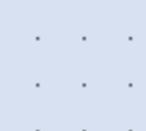

































































































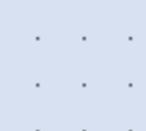









































































● Dr. Dogan Ibrahim
● © 2025: Elektor Verlag GmbH, Aachen.
1. Auflage 2025
● Alle Rechte vorbehalten.
Die in diesem Buch veröffentlichten Beiträge, insbesondere alle Aufsätze und Artikel sowie alle Entwürfe, Pläne, Zeichnungen und Illustrationen sind urheberrechtlich geschützt. Ihre auch auszugsweise Vervielfältigung und Verbreitung ist grundsätzlich nur mit vorheriger schriftlicher Zustimmung des Herausgebers gestattet.
Die Informationen im vorliegenden Buch werden ohne Rücksicht auf einen eventuellen Patentschutz veröffentlicht.
Die in diesem Buch erwähnten Soft- und Hardwarebezeichnungen können auch dann eingetragene Warenzeichen sein, wenn darauf nicht besonders hingewiesen wird. Sie gehören dem jeweiligen Warenzeicheninhaber und unterliegen gesetzlichen Bestimmungen.
Bei der Zusammenstellung von Texten und Abbildungen wurde mit größter Sorgfalt vorgegangen. Trotzdem können Fehler nicht vollständig ausgeschlossen werden. Verlag, Herausgeber und Autor können für fehlerhafte Angaben und deren Folgen weder eine juristische Verantwortung noch irgendeine Haftung übernehmen.
Für die Mitteilung eventueller Fehler sind Verlag und Autor dankbar.
● Erklärung
Autor und der Verlag haben ihr Bestes getan, um die Richtigkeit der in diesem Buch enthaltenen Informationen sicherzustellen. Sie übernehmen keine Haftung und lehnen hiermit jegliche Verantwortung gegenüber Dritten für Verluste oder Schäden ab, die durch Fehler oder Auslassungen in diesem Buch verursacht wurden, unabhängig davon, ob diese Fehler oder Auslassungen aus Fahrlässigkeit oder aus anderen Gründen resultieren..
● ISBN 978-3-89576-682-4 Print
ISBN 978-3-89576-683-1 eBook
● Satz und Aufmachung: D-Vision, Julian van den Berg | Oss (NL)
Übersetzung: Markus Freund
Druck: Ipskamp Printing, Enschede (NL)
Elektor Verlag GmbH, Aachen www.elektor.de
Elektor ist die weltweit wichtigste Quelle für technische Informationen und Elektronik-Produkte für Maker, Ingenieure und Elektronik-Entwickler und für Firmen, die diese Fachleute beschäftigen. Das internationale Team von Elektor entwickelt Tag für Tag hochwertige Inhalte für Entwickler und DIY-Elektroniker, die über verschiedene Medien (Magazine, Videos, digitale Medien sowie Social Media) in zahlreichen Sprachen verbreitet werden. www.elektor.de
6.7
In allen Bereichen der Elektrotechnik und Elektronik ist eine Simulation von Schaltkreisen unerlässlich. Studierende setzen dabei das Gelernte aus ihren Kursen in die Praxis um und erhalten dadurch die Möglichkeit die komplexe Theorie in anwendungsbezogenen Experimenten umzusetzen. Praktizierende Ingenieure simulieren und optimieren elektronische Schaltungen bevor diese zum Testen aufgebaut werden.
Im Bereich der Elektrotechnik und Elektronik ist die Schaltungstheorie ein Kernfach und grundlegender Bestandteil in den Fächern der Ingenieursausbildung. Üblicherweise müssen für die Versuche in einem Entwicklungslabor Messgeräte und Elektronikbauteile gekauft und zusammengebaut werden um Schaltungen für Versuche und eine Validierung aufzubauen. Es ist normal, besonders in der Entwicklungsphase, dass die Bestimmung der Bauteile für einen Aufbau kostspielig und manchmal auch schwierig sein kann. Eine Schaltung zu simulieren ist viel billiger und schneller. Bauteile und Messinstrumente können nicht zerstört werden und sind in beliebiger Stückzahl verfügbar.
LTspice wurde von Mike Engelhardt entwickelt und gehört nun zu Analog Devices. Es handelt sich dabei um ein Zeichnungsprogramm für Schaltungen, einen leistungsstarken, schnellen und kostenlosen SPICE-Simulator sowie eine Anzeige von Kurvenverläufen mit einer großen Datenbank an Bauteilen, die weltweit mit SPICE-Modellen unterstützt wird. Mit LTspice kann man einfach und schnell einen Schaltplan zeichnen. Dank der leistungsfähigen Grafikfunktionen kann man sich die Spannungen und Ströme in einer Schaltung und die Leistungsaufnahme der Bauteile und vieles mehr anzeigen lassen. LTspice ist ein leistungsfähiges Werkzeug zur Simulation von elektronischen Schaltungen mit vielen Funktionen und Möglichkeiten. All diese im Detail zu behandeln ist im Umfang dieses Buches nicht möglich. Deshalb werden in diesem Buch die gängigsten Themen wie DC- und AC-Analyse, Parametersweep, Übertragungsfunktionen, Oszillatoren, Diagramme, etc. dargestellt. Wenngleich dieses Buch eine Einführung in LTspice ist, deckt es die meisten Interessensgebiete derjenigen ab, die sich mit der Simulation von elektronischen Schaltungen befassen.
Das Buch richtet sich an Elektroingenieure und Elektronikentwickler, Studierende, Lehrer und Bastler. Im Buch werden viele getestete Simulationen gezeigt. Die Leser benötigen keine Programmierkenntnisse, doch ist es hilfreich, wenn Sie mit den Grundlagen des Schaltkreisentwurfs und deren Funktionsweisen vertraut sind. Diejenigen, die tiefer in die Materie eintauchen möchten, finden umfangreiche Tutorials, Artikel, Videos, Dateien mit Schaltungen und SPICE-Modelle von Schaltkreisen im Internet.
Alle in diesem Buch verwendeten Simulationsbeispiele befinden sich als herunterladbare Dateien auf der zugehörigen Webseite dieses Buches. Die Leser sind eingeladen diese Beispiele zum Lernen zu verwenden oder sie für ihre eigenen Anwendungen zu verändern. Ich wünsche Ihnen viel Spaß beim Lesen dieses Buches und dass Sie LTspice für Ihr nächstes elektrisches/elektronisches Simulationsprojekt verwenden.
Prof. Dogan Ibrahim
1.1 Warum simulieren?
Ein wesentlicher Unterschied zwischen den Lehrveranstaltungen für Ingenieure und den Lehrveranstaltungen anderer Studiengänge besteht darin, dass der Inhalt bei den Ingenieuren stark von praktischen Inhalten geprägt ist wie z.B. Laborpraktika. In allen Fächern ist die Arbeit in Laboren ein wesentlicher Bestandteil und es ist für alle Studierenden in einem solchem Fach eine grundlegende Bedingung, dass sie die Laboraufgaben erfolgreich durchführen, bevor sie ihren Abschluss machen dürfen.
Im Unterricht lernen die Studierenden die Mathematik und die Theorie hinter der Elektronik und anschließend wird von ihnen erwartet, dass sie die gewonnenen Kenntnisse bei der Durchführung von relevanten Versuchen im Labor anwenden können. Das gilt für alle Ingenieurswissenschaften, egal ob Chemietechnik, Maschinenbau, Elektrotechnik/ Elektronik, etc. Studierende der Elektrotechnik zum Beispiel, lernen im Unterricht sehr detailliert die Schaltungstheorie. Danach wird von ihnen erwartet, dass sie die Laborversuche mit echten Bauteilen, echten Messgeräten und echten Versorgungsspannungen durchführen und die gelernte Theorie in die Praxis umsetzen.
Obwohl echte Laborversuche sehr nützlich sein können, sind doch einige Probleme damit verbunden:
• Der Kauf von echten Elektronikbauteilen und Messgeräten kann sehr teuer sein. Häufig benötigt man für einen Jahrgang die gleichen Messgeräte mehrfach, was sehr kostspielig sein kann.
• Die Charakteristik eines Elektronikbauteils und der Ausstattung kann sich durch Alterung oder mit der Temperatur ändern, wodurch sich unerwartete oder falsche Ergebnisse ergeben.
• Es ist nicht immer leicht, die benötigten Bauteile zu finden und Studierende müssen lange warten, bevor sie ihre Projekte entwickeln und testen können.
• Echte Bauteile und echte Messinstrumente können bei unsachgemäßer Behandlung Schaden nehmen, z.B. wenn eine zu hohe Spannung angelegt oder ein zu hoher Strom eingeprägt wurde oder wenn sie kurzgeschlossen werden. Es kann teuer werden, diese rechtzeitig zu reparieren oder zu ersetzen.
• Bei Nichtbeachtung der Sicherheitsbestimmungen können Studierende im Labor verunfallen (z.B. elektrischer Schlag). Demnach muss immer eine Aufsicht im Labor anwesend sein um sicherzustellen, dass die Studierenden die Bauteile richtig verbinden und die Geräte am Netzanschluss entsprechend den gegebenen Sicherheitsbestimmungen verwenden.
• Labormessgeräte müssen für gewöhnlich von Zeit zu Zeit erneut kalibriert werden, was teuer und lästig sein kann.
• Studierende im Fernstudium können möglicherweise die Laborräume nicht besuchen.
Die Simulation am Computer ist eine Alternative zur Ausübung von Versuchen unter Verwendung von Hardware. Ein Simulator ist im Grunde ein Computerprogramm, welches das Verhalten von echten elektronischen Schaltung vorhersagt. In einer Simulation werden Softwaremodelle (z.B. SPICE-Modelle) von realen Bauteilen und virtuelle Messinstrumente verwendet. In der Regel starten die Studierenden für eine Simulation das Simulationsprogramm und wählen die benötigten Bauteile und virtuellen Messgeräte aus einer Softwarebibliothek aus. Dabei kann beispielsweise der Wert eines Widerstandes per Knopfdruck verändert werden. Im Anschluss verbinden die Studierenden mit den Werkzeugen der Software die Bauteile und Messinstrumente um die Schaltung zu erstellen. Danach wird der Simulationsprozess gestartet und das AC- oder DC-Verhalten, die Impulsantwort, das Rauschverhalten oder eine Fouriertransformation simuliert. Viele andere Verhaltensweisen der Schaltung können einfach angeordnet, dargestellt oder gespeichert werden.
Die Simulation ist eine Alternative und ein unschätzbares Werkzeug zum Design und zur Entwicklung von elektronischen Schaltungen. Einige Vorteile sind:
• Jedes Bauteil kann unabhängig von seinem Preis modelliert und simuliert werden. Die virtuellen Messgeräte sind Computerprogramme und deshalb gibt es keine Probleme mit Kosten.
• Die in einer Simulation verwendeten virtuellen Instrumente und Bauteile können keinen Schaden nehmen, wenn sie falsch angeschlossen, oder hohe Spannungen angelegt werden oder durch sie große Ströme fließen.
• Die Instrumente im Simulator müssen nicht kalibriert werden, da sie lediglich Computerprogramme sind. Sie sind immer verfügbar und arbeiten immer in der gleichen Beschaffenheit.
• Eine Simulation erlaubt es die inneren Ströme und Spannungen von Bauteilen in einer Schaltung zu messen, was mit echten Bauteilen kompliziert oder gar unmöglich wäre. So könnte beispielsweise die Spannung über einem Schaltungsteil sehr hoch sein und eine Gefahr darstellen.
• In Fernlehrgängen kann eine Simulation einfach verwendet werden. Die Studierenden können eine Kopie des Simulationsprogramms oder die Zugangsdaten für die Verwendung eines Simulationsprogramms über das Internet erhalten. LTspice ist ein frei verfügbares Schaltkreissimulationsprogramm und kann von allen Studierenden verwendet werden. Die Versuche können dann z.B. zu Hause und jederzeit durchgeführt werden.
• Allerdings hat die Simulation auch einige Nachteile:
• Eine Simulation ist nur so gut wie ihr Modell. Eine Simulation berücksichtigt gewöhnlich keine Bauteiltoleranzen, Alterungsprozesse oder ein Temperaturverhalten. Die Anwender könnten annehmen, dass alle Bauteile stets ideal sind
• Bei hohen Frequenzen könnten die Simulationsergebnisse ungenau sein. So finden normalerweise Eigenschaften wie z.B. der Skin-Effekt bei einer Hochfrequenzsimulation keine Berücksichtigung
• Ein Simulator kann fehlerbehaftet sein oder Eigenheiten besitzen, die ohne besondere Berücksichtigung zu falschen Ergebnissen führen können.
• Simulationsprogramme entwickeln sich ständig weiter, indem neue Bauteile und Funktionalitäten eingeführt und Bugs behoben werden. Das erfordert ein regelmäßiges einspielen von Updates.
1.2 Elektroniksimulation
Die Geschichte der Elektroniksimulation reicht bis in die 1970er Jahre zurück. Bevor PCs verfügbar waren, wurde die Elektroniksimulation analog mit Operationsverstärkern und passiven Bauteilen durchgeführt. Diese Art der Simulation war sehr eingeschränkt, ungenau und wurde hauptsächlich verwendet um Steuerungen der Automatisierungstechnik zu analysieren.
Eines der ersten Simulationsprogramme war SPICE (Simulation Program with Integrated Circuit Emphasis), das entwickelt wurde um analoge Schaltungen zu simulieren. Es wurde in den späten 1960er Jahren an der Universität in Berkeley entwickelt. Die SPICE Version 2 wurde in der Public Domain und die Version 3 wurde im März 1985 veröffentlicht. Diese Version wurde in der Programmiersprache FORTRAN geschrieben, welche zu dieser Zeit am häufigsten benutzt wurde.
Heutzutage basieren die meisten professionellen Simulationsprogramme auf SPICE. Zu SPICE gibt es im Internet viele Informationsquellen wie Bücher, Tutorials, Videos und Beispiele. Der interessierte Leser sollte sich damit beschäftigen. Speziell Kapitel 13 ist dem Thema SPICE-Modellierung gewidmet.
1.3
Auf dem Markt sind viele professionelle Schaltkreissimulatoren verfügbar und einige davon sind recht teuer. Einige Bildungseinrichtungen oder Privatpersonen bieten kostenlose Simulatoren zum freien Download im Internet an. Einige aktuelle verfügbare und bekannte Schaltungssimulatoren sind: LTspice, TINA-TI, Altium, Proteus, PSPICE, SiMetrix, CircuitLab, Multisim, PLECS, CircuitLogix und viele mehr.
LTspice wurde von Linear Technology (jetzt Analog Devices) entwickelt und zur Verfügung gestellt. Einige Funktionen von LTspice sind in den nächsten Abschnitten zusammengestellt.
1.3.1 Schematic Capture
Elektronische Zeichnungen werden in einem einfach zu bedienenden Schaltplaneditor eingegeben. Die Bauteilsymbole werden aus der Werkzeugleiste ausgewählt und können auf dem Bildschirm einfach mit der Maus und der Tastatur positioniert, bewegt, gedreht und/oder gespiegelt werden. Der Bauteilkatalog von LTspice beinhaltet viele elektronische Bauteile. Eine große Anzahl an zusätzlichen Bauteilen kann aus vielen Quellen im Internet hinzugefügt werden. Man kann beliebig viele Simulationsdateien oder subcircuits öffnen, Schaltungsteile aus einer Schaltung ausschneiden und kopieren sowie in eine andere Schaltung einfügen. Mit LTspice kann man einfach Blöcke mit elektronischen Schaltungen (subcircuits oder hierarchical blocks genannt) erstellen, die in andere Schaltungen eingefügt werden können. Dadurch wird es möglich wird, große Schaltungen mit einfachen Blöcken zu erstellen. So kann man z.B. einen Block mit einem Tiefpassfilter zweiter Ordnung erzeugen und dann durch einfaches Hintereinanderschalten dieser Blöcke Tiefpassfilter höherer Ordnung erstellen.
1.3.2 DC-Analyse
Die DC-Analyse berechnet den Gleichstromarbeitspunkt und die Übertragungscharakteristik von analogen oder digitalen Schaltungen. Der Anwender kann die berechneten („gemessenen“) Gleichspannungswerte der Knotenspannungen und Kreisströme an jedem Knoten oder in jeder Masche untersuchen, indem eine Liste von allen Strömen und allen Spannungen in der Schaltung tabellarisch dargestellt werden.
1.3.3 AC-Analyse
Die AC-Analyse erlaubt die Berechnung und Darstellung von komplexen Spannungen und Strömen sowie Leistungsübertragungsfunktionen. Bodediagramme mit einer logarithmischen Frequenzachse und einer vertikalen Achse in Dezibel sind einfach erstellt.
1.3.4 Transientenanalyse
Die Transientenanalyse ermöglicht die Berechnung und Darstellung des zeitlichen Verhaltens der Schaltung. Der Anwender kann bei dieser Simulationsart eine Sinusspannung, eine Rechteckspannung, ein aus Geraden zusammengesetzter Spannungsverlauf (arbitrary piece-wise linear voltage) oder eine beliebige andere benutzerdefinierte Spannung aus einer Datei (z.B. .wav) als Eingangsspannung verwenden.
1.3.5 Darstellung der Ergebnisse
Die Auswahlmöglichkeiten zur Darstellung der Kurvenverläufe sind sehr beeindruckend. Sie ermöglichen die Darstellung der Zeitverläufe oder Frequenzgänge an jedem beliebigen Punkt der Schaltung durch einen einfachen Klick auf die gewünschte Stelle. Zusätzlich zum Strom- und Spannungsverlauf kann durch einfaches Anklicken eines Bauteils seine Verlustleistung dargestellt werden. Man kann sich die Frequenz eines Kurvenverlaufs, seinen Maximalwert, die Spannung oder Zeit an jedem Punkt einer Spannungs- Stromoder Leistungskurve anzeigen lassen. Man kann an jedem Teil des Kurvenverlaufs reinund raus zoomen, die Farbe der gezeichneten Kurven ändern, Text einfügen, mehrere Kurvenverläufe in einem Diagramm, Diagramme übereinander oder in verschiedenen Fenstern darstellen und vieles mehr.
1.3.6 Rauschanalyse
Mit LTspice kann man das Rauschen am Eingang oder Ausgang einer Schaltung analysieren und darstellen.
1.3.7 Fourieranalyse (FFT)
Zusätzlich zu der Berechnung und Darstellung des zeitlichen Verhaltens kann das Frequenzverhalten durch eine FFT (Fast Fourier Transform) eines Ausgangssignals einfach dargestellt werden.
1.3.8 Simulation digitaler Schaltungen
LTspice besitzt Werkzeuge zur Simulation von digitalen Schaltungen. Obwohl die vorhandene Auswahl an digitalen Bausteinen eher klein ist, können viele digitale Bausteine einfach importiert und verwendet werden.
1.3.9 Analyse mittels Laplacetransformation
LTspice erlaubt die Verwendung der Übertragungsfunktion als Laplacetransformierte einer Schaltung in einer Simulation.
1.3.10 Expression Editor
Mit dem Expression Editor kann man mathematische Operationen an jedem Kurvenverlauf durchführen. So können z.B. zwei Kurvenverläufe miteinander multipliziert und das Ergebnis grafisch dargestellt werden.
1.3.11 AC Sweep
LTspice ermöglicht einen Frequenzdurchlauf der Wechselspannung sowohl linear, in Oktaven und dekadisch.
1.3.12 DC Sweep
Ein DC Sweep ermöglicht die Untersuchung des Verhaltens der Schaltung bezüglich mehrerer Einflüsse. Dieser kann für die Spannung, den Strom oder die Temperatur durchgeführt werden.
1.3.13 Parametersweep
Zusätzlich zu einem Spannungsdurchlauf erlaubt LTspice die Bauteilwerte zu ändern und damit einen Parameterdurchlauf durchzuführen und die Ergebnisse darzustellen.
1.3.14 SPICE-Modelle
Es gibt unzählige frei verfügbare und kompatible SPICE-Modelle von Bauteilen, die mit LTspice verwendet werden können. Weiterhin ist es möglich, selbst Modelle zu erstellen und zu verwenden.
1.3.15 Netzliste
Die Netzliste kann exportiert werden, damit man sie z.B. mit einem Leiterplattenentwurfsprogramm verwenden kann.
1.3.16 Onlinehilfe
Durch drücken der F1-Taste gelangt man zu einer umfangreichen Hilfeseite. Ergänzend dazu findet der interessierte Leser im Internet kostenfreie Tutorials, Bücher, YouTubeVideos, Simulationsbeispiele und Artikel.
Kapitel 2 • Die ersten Schritte mit LTspice
2.1 Übersicht
In diesem Kapitel wird die Installation der aktuellsten LTspice-Version auf einem Computer mit Windows gezeigt (das Programm kann auch auf macOS ab Version 10.14 installiert werden). Ergänzend wird die Verwendung von einigen Menüoptionen erläutert. Am Ende dieses Kapitels werden wir mit LTspice die Schaltung eines interessanten Multivibrators zeichnen und simulieren. In den übrigen Kapiteln dieses Buches werden wir detailliert das Zeichnen eines Schaltplans und die Simulationsarten von Grund auf besprechen.
2.2 Installation von LTspice mit Windows
Während dieses Buch geschrieben wurde, war die aktuelle LTspice Version 24.0.9, auch bekannt als Version 24. Die Installationsschritte sind:
• Gehen Sie auf die Internetseite: https://www.analog.com/en/resources/design-tools-and-calculators/ LTspice-simulator.html
• Scrollen Sie runter und klicken Sie auf den Downloadlink um die Installationsdatei herunterzuladen (Abbildung 2.1). Während das Buch geschrieben wurde, hieß die Installationsdatei (für 64-bit PCs): LTspice64.msi
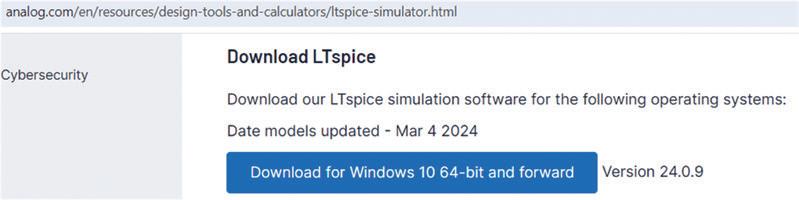
Abbildung 2.1: Zum Herunterladen der Installationsdatei klicken
• Mit einem Doppelklick auf die Datei wird LTspice installiert. Nach der Installation sollte das Icon wie in Abbildung 2.2 auf dem Desktop erscheinen.
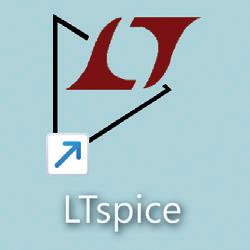
Abbildung 2.2: LTspice Icon
2.3 Start von LTspice
Mit einem Doppelklick auf das Icon wir LTspice gestartet. Abbildung 2.3 zeigt das Startfenster. Dabei fällt einem auf, dass alle Menüoptionen ausgegraut und nicht bedienbar sind. Die Ausnahmen sind: File, View, Tools und Help. Später in diesem Kapitel werden wir diese Optionen behandeln. In der Zwischenzeit klicken Sie auf Help → About LTspice um sich die Versionsnummer (Abbildung 2.4) anzeigen zu lassen.

Abbildung 2.3: Startfenster von LTspice
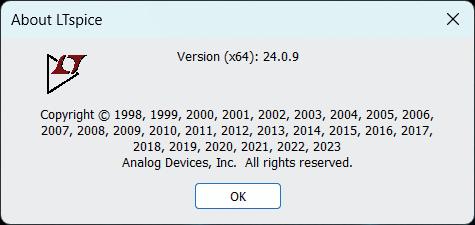
Abbildung 2.4: Versionsnummer von LTspice
2.4 Erstellung eines neuen Schaltplans
Es ist wichtig zu wissen wie man die Werte von Widerständen, Kondensatoren und Spulen angibt, bevor man einen neuen Schaltplan erstellt. Tabelle 2.1 zeigt die verfügbaren Vorsätze für die Maßeinheiten. Dabei ist zu beachten, dass diese unabhängig von Großund Kleinschreibung sind. Das Bedeutet z.B., dass sowohl k als auch K für Kilo verwendet werden kann.
Tabelle 2.1: Vorsätze in LTspice
Um einen neuen Schaltplan zu erzeugen klicken Sie auf File → New Schematic oder Sie drücken Strg+N oder klicken auf das zweite Icon mit dem ´+´ auf der linken Seite in der oberen Menüleiste. Dadurch wird die Bildschirmfläche wie in Abbildung 2.5 angezeigt. Im oberen Teil des Fenster sind die Menüpunkte angeordnet und darunter befinden sich die Buttons bzw. Icons (in der Abbildung ist die Leiste für eine bessere Übersichtlichkeit in zwei Teile geteilt). Für jeden Button ist eine Kurzbeschreibung für eine schnelle Orientierung vorhanden.
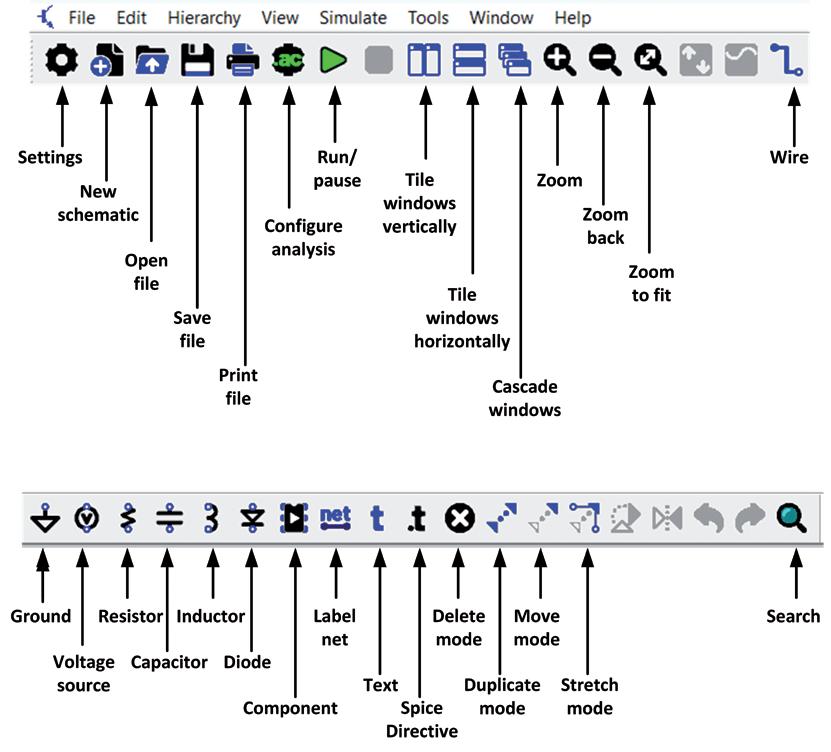
Abbildung 2.5: Fenster mit neuem Schaltplan
Mit den nachfolgenden Tastenkombinationen können die Funktionen der Icons ausgeführt werden. Diese können durch Tools → Settings im Reiter für Schematic unter Keyboard Shortcuts geändert und wieder zurückgesetzt werden (in den Klammern befinden sich die ´klassischen´ LTspice XVII Tastenkürzel. Diese können in den Einstellungen ebenfalls aktiviert werden):
New Schematic - Strg+N erzeugt einen neuen Schaltplan
Open - Strg+O öffnet eine bereits vorhandene Datei
Save - Strg+S speichert die aktuelle Datei
Print - Strg+P ruft das Druckermenü zum Drucken auf
Configure Analysis - A (n/a) öffnet das Fenster zur Konfiguration der Simulation
Zoom to rectangle - Z (Strg+Z) Auswahl eines Bereichs zum Vergrößern
Zoom back - Shift+Z (Strg+B) Verkleinert die Ansicht einen Schritt
Zoom to fit - Space (n/a) Zeigt die gesamte Schaltung
Wire - W (F3) Wählt das Verbindungstool aus
Ground - G
Wählt das Symbol für die Masse
Resistor - R Wählt das Symbol für einen Widerstand
Capacitor - C Wählt das Symbol für einen Kondensator
Inductor - L Wählt das Symbol für eine Spule
Diode - D Wählt das Symbol für eine Diode
Component - P (F2)
Label Net - N (F4)
Text - T
SPICE Directive - . (S)
Öffnet die Bibliothek mit den Bauteilen
Erzeugt eine Beschriftung an Leitungen sowie Ein- und Ausgängen
Ruft das Feld für eine Texteingabe auf
Ruft das Fenster zur Eingabe von SPICEBefehlen auf
Delete Mode - DEL (DEL oder F5) Wählt das Tool zum Löschen von Komponenten aus
Duplicate Mode - Strg+C (F6) Wählt das Tool zum Kopieren aus
Move Mode - M (F7)
Stretch Mode - S (F8)
Search - Strg+F
Schaltplanbeispiel
Ruft den Modus zum Verschieben von Komponenten auf (ohne Verbindungen)
Ruft den Modus zum Verschieben von Komponenten auf (mit Verbindungen)
Öffnet das Textfeld zur Suche
Bestimmt lernt man am einfachsten, wie man einen Schaltplan erstellt, indem man ein Schaltplanbeispiel durchgeht. Der Schaltplan, den wir zeichnen werden, ist ein Multivibrator (auch als astabile Kippstufe bekannt), das aus dem Ordner von LTspice mit Lernbeispielen (File → Open Examples… → Educational → astable.asc) stammt. Der Multivibrator ist ein einfacher Rechteckgenerator mit zwei Transistoren, vier Widerständen, zwei Kondensatoren und natürlich einer Versorgungsspannung (z.B. eine Batterie). Die genaue Funktionsweise ist zu diesem Zeitpunkt irrelevant und der Autor nimmt an, dass die meisten Leser mit der Schaltung des Multivibrators vertraut sind. Es folgt eine Schritt-für-Schritt-Anleitung, die erklärt wie man die Schaltung in Abbildung 2.6 zeichnet und im Anschluss simuliert.
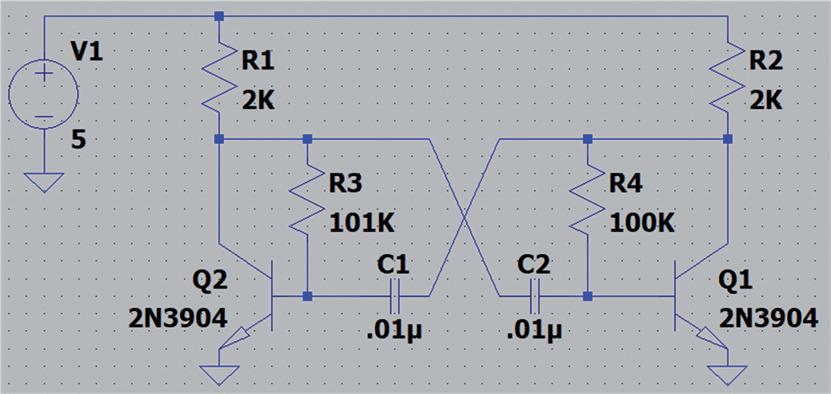
Abbildung 2.6: Beispiel Multivibrator
• Starten Sie LTspice
• Klicken Sie auf File → New Schematic
• Wir werden die Hintergrundfarbe in weiß und die Farbe für die Verbindungen in schwarz ändern um die Erkennbarkeit für dieses Buch zu verbessern. Um die Farbe für die Leitungen zu ändern klicken Sie auf Tools → Color Preferences und wählen unter Selected item die Auswahl Wires. Die Farbe der Verbindungen verändern Sie, indem Sie die Schieber jeweils nach links schieben oder in die Felder für jede Farbe (Red, Green, Blue) jeweils eine ´0´
eingeben, so dass die Farbe für die Verbindungen schwarz wird. Ebenso wählen Sie für den Hintergrund Background als Auswahl unter Selected item und setzen die Schieber für rot, grün und blau (Red, Green, Blue) jeweils nach rechts oder geben als Wert ´255´ ein, so dass die Hintergrundfarbe weiß wird.
• Die Linien der Kurvenverläufe in den Diagrammen können Sie dicker machen, indem Sie unter Tools → Settings den Reiter Waveforms auswählen. Dort können Sie bei Data trace width[*] einen größeren Wert (z.B. ´3´) auswählen.
• Klicken Sie auf das Symbol für einen Widerstand und positionieren Sie die Widerstände R1, R2, R3 und R4 ungefähr an der selben Stelle wie in Abbildung 2.6 (vgl. Abbildung 2.7). Um den Vorgang abzuschließen, drücken Sie Escape oder auf die rechte Maustaste. Mit dem Mausrad können Sie rein und raus zoomen. Wenn Sie die linke Maustaste gedrückt halten, können Sie die Zeichnung bewegen. Wenn Sie die Position eines Bauteils verändern möchten, drücken Sie ´M´ (Move Mode), klicken auf das zu bewegende Bauteil und schieben es an die gewünschte Stelle. (Wenn Sie die Leitung dabei verbunden bleiben soll, verwenden Sie den Stretch Mode um das Bauteil zu bewegen.) Drücken Sie Escape auf der Tastatur oder klicken auf die rechte Maustaste um den Move Mode zu beenden.

Abbildung 2.7: Platzierung der Widerstände
• Nun werden wir die beiden Kondensatoren platzieren. Klicken Sie auf das Symbol für den Kondensator. In unserer Zeichnung sollte der Kondensator um 90° gedreht sein. Das geschieht durch Drücken von Strg+R bevor er an seinem Platz positioniert wird. Setzen Sie die Kondensatoren C1 und C2 an die selbe Stelle wie in Abbildung 2.8. Drücken Sie Escape auf der Tastatur oder die rechte Maustaste um den Modus zu beenden.
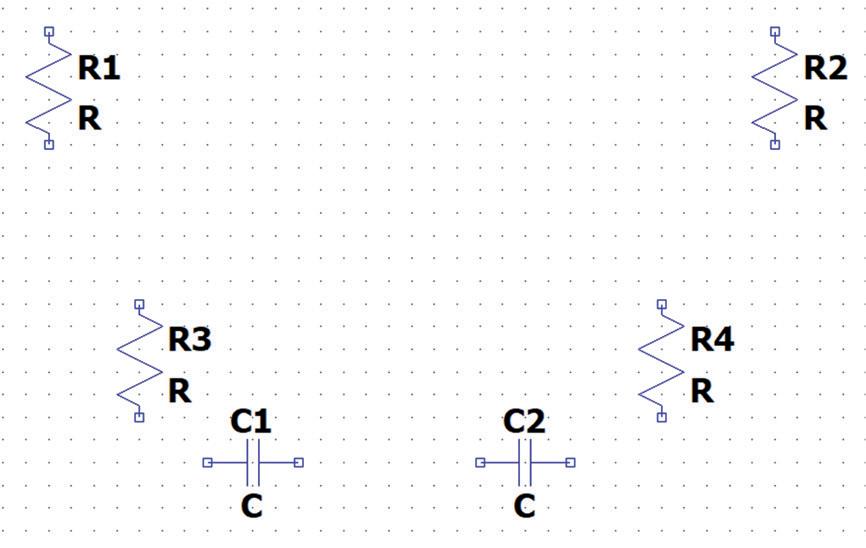
Abbildung 2.8: Platzierung der Kondensatoren
• Nun positionieren Sie die beiden NPN-Transistoren. Klicken Sie auf Component und wählen Sie npn aus. Beachten Sie, dass es verschiedene Symbole für NPNTransistoren gibt. Positionieren Sie Q1 wie in Abbildung 2.6. Der Transistor Q2 sollte gespiegelt werden, bevor er platziert wird. Drücken Sie dazu Strg+E und positionieren Sie ihn wie in Abbildung 2.9. Drücken Sie Escape auf der Tastatur oder machen Sie einen Rechtsklick um den Modus zu beenden. Vielleicht müssen Sie einige Bauteile bewegen um Sie genauso wie in Abbildung 2.9 zu positionieren.

Abbildung 2.9: Platzierung der Transistoren
• Wir werden nun eine Gleichspannungsquelle hinzufügen, die bei dieser Anwendung eine Batterie ist. Klicken Sie auf Voltage Source (oder ´V´) und setzen die Spannungsquelle neben R1 wie in Abbildung 2.10. Drücken Sie Escape auf der Tastatur oder die rechte Maustaste um den Modus zu beenden.
• Wir werden nun alle Bauteile verbinden wie in Abbildung 2.10 dargestellt. Klicken Sie auf Wire (oder ´W´) und verbinden Sie die Bauteile. Beachten Sie, dass ein Teil der Verbindungen zwischen C1 und R4 und zwischen C3 und R3 nicht horizontal oder vertikal sondern schräg verläuft. Dies erreicht man, indem man C1 und R4 horizontal und vertikal verbindet und dann den Strech Mode (´S´) verwendet. Damit können Sie die Verbindungen bewegen und eine
2 • Die ersten Schritte mit LTspice
Schräge erzeugen wie in Abbildung 2.10 dargestellt. Alternativ können Sie mit gedrückter Strg-Taste die Linie ziehen und die Linie wird schräg gezeichnet.
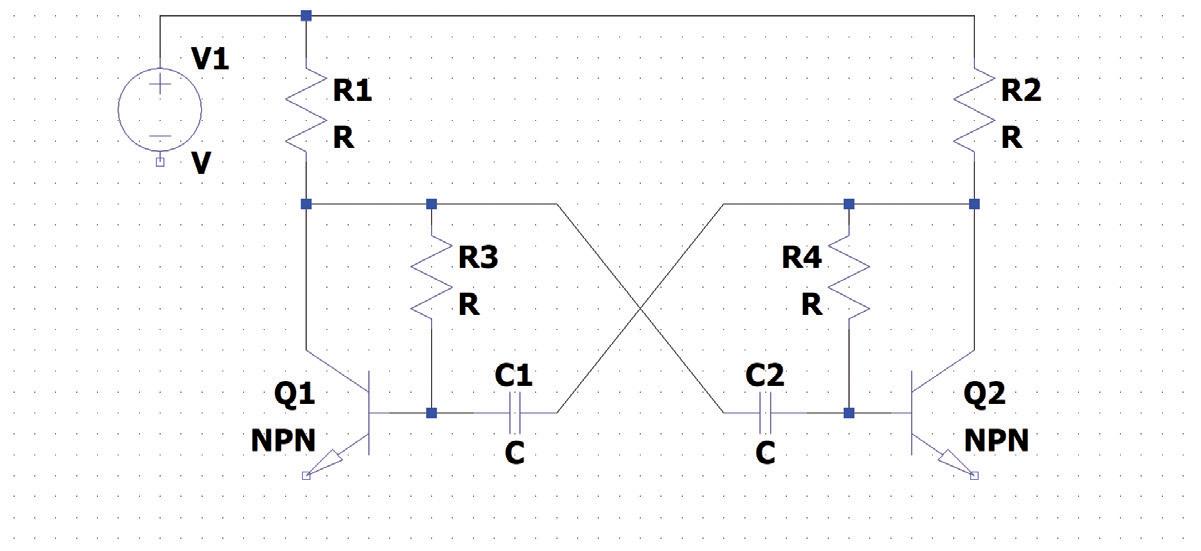
Abbildung 2.10: Verbundene Bauteile
• Jede Schaltung benötigt eine Masse als Bezugspunkt. Ohne Bezugsmasse kann die Schaltung nicht simuliert werden. Verbinden Sie die Massepunkte durch Klicken auf den Ground-Button. Drücken Sie wie zuvor Escape. Abbildung 2.11 zeigt die vollständige Schaltung. Sie können den Schaltplan auf und ab bewegen, indem Sie auf eine beliebige Stelle im Schaltplan klicken und die linke Maustaste gedrückt halten und dabei die Maus bewegen. Die Größe des Schaltplans kann durch Verwendung des Mausrades größer oder kleiner gemacht werden.

Abbildung 2.11: Vollständiger Schaltplan
• Der nächste Schritt ist die Eingabe der Bauteilwerte. Klicken Sie mit der rechten Maustaste auf die Widerstände und geben die Werte: R1 = R2 = R3 = R4 = 100k ein. Sie können eine Toleranz von 5% eingeben. Sehen Sie in Abbildung 2.12 wie der Wert von 2k für R1 eingegeben wird. Für die Kondensatoren geben Sie die Werte genauso ein, indem Sie diese mit einem rechten Mausklick auswählen. Für Kondensatoren können Sie verschiedene andere Werte eingeben wie die Bemessungsspannung etc., doch diese werden für dieses Beispiel nicht benötigt. Geben Sie für die Spannungsquelle 5 V ein.

Abbildung 2.12: Werte für R1 (2k und 5%)
• Für die Transistoren wählen Sie das Modell 2N3904. Der fertige Schaltplan ist in Abbildung 2.13 dargestellt. Jetzt sollten Sie Ihren Schaltplan abspeichern. Standardmäßig ist die Dateiendung .asc.

Abbildung 2.13: Fertiger Schaltplan
Simulation der Schaltung
Durch die Simulation der Schaltung können wir uns die Gleich- und Wechselspannungen an verschiedenen Stellen der Schaltung anzeigen lassen, die jeweiligen Diagramme darstellen und vieles mehr. In der Simulation zu dieser Schaltung erwarten wir, dass die Spannung an den Kollektoren der Transistoren einer Rechteckspannung entsprechen.
Bei der Simulation von Oszillatoren können Probleme entstehen, weil sie nicht sofort anlaufen, denn in der Simulation befinden sich ideale Bauteilwerte und es existiert kein Rauschen. Am einfachsten lässt sich sicherstellen, dass der Multivibrator zu oszillieren beginnt, wenn wir R3 etwas verändern. Wir können z.B. R3 = 101 kΩ verwenden.
Um die Simulation zu starten, klicken Sie den Run/Pause-Button (oder Alt+R) und geben, sagen wir, für die Simulationszeit 25 ms ein. Der Spannungs- oder der Stromverlauf kann einfach dargestellt werden, indem man mit dem Mauszeiger auf die benötigte Stelle klickt – in diesem Beispiel der Kollektor eines Transistors. Beachten Sie, dass jeweils ein Spannungsprüfer für die Spannung oder eine Stromzange für den Strom angezeigt wird, je nachdem, ob sich der Mauszeiger über einem Knoten (oder einer Leitung) oder einem Bauteil befindet. Wählen Sie den Spannungsprüfer und dann sollten Sie eine
Rechteckspannung wie in Abbildung 2.14 angezeigt bekommen (es ist nur ein Ausschnitt des Diagramms dargestellt).
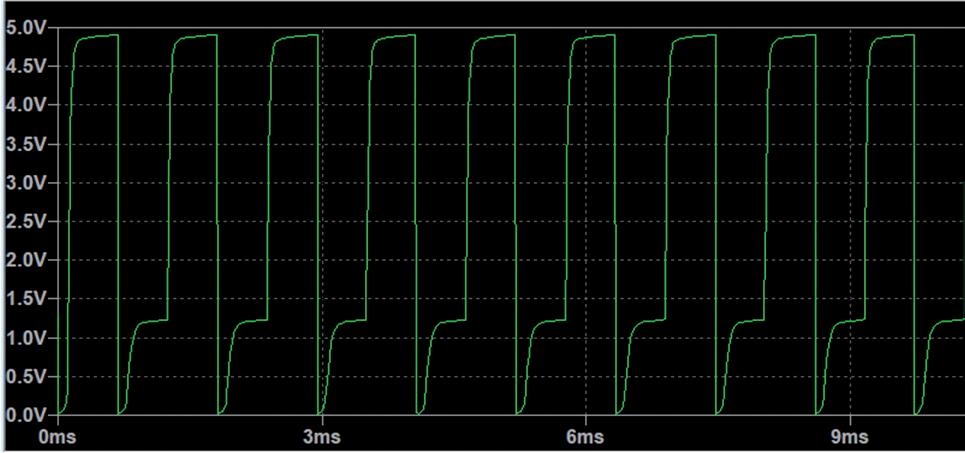
Abbildung 2.14: Kollektorspannung am Transistore
Einfügen von Beschriftungen
Möglicherweise möchten Sie an einigen Stellen eine Beschriftung hinzufügen, so dass es leichter wird, die Messpunkte zu identifizieren. Lassen Sie uns beispielsweise Beschriftungen mit Q1 und Q2 an den Kollektoren der Transistoren Q1 und Q2 hinzufügen. Klicken Sie auf Label Net (F4) und geben dann Q1 ein. Bewegen Sie den Mauszeiger an den Kollektor von Q1 und drücken die linke Maustaste. Drücken Sie Escape um den Vorgang abzuschließen. Wiederholen Sie dies für den Transistor Q2. Sie sollten nun Beschriftungen an den Kollektoren haben wie dies in Abbildung 2.15 gezeigt ist. Wenn Sie erneut simulieren und sich jetzt das Diagramm für die Ausgangsspannung am Kollektor von Q1 anzeigen lassen, sollte die Diagrammüberschrift V(q1) sein. Beachten Sie, dass Sie auch mit einem Rechtsklick im Schaltplan auf einen Knoten oder eine Verbindung Beschriftungen erstellen können.

Abbildung 2.15: Beschriftung an den Kollektoren der Transistoren
Ändern der Zeitachse
Bewegen Sie den Mauszeiger auf die Zeitachse (x-Achse) und Sie sollten ein kleines Lineal angezeigt bekommen. Machen Sie einen Rechtsklick und geben die gewünschten Achsenwerte (Axis Limits) ein. In Abbildung 2.16 wird gezeigt wie man das Raster der x-Achse einstellt, so dass ein Gitter mit Abständen von 5 Millisekunden angezeigt wird.
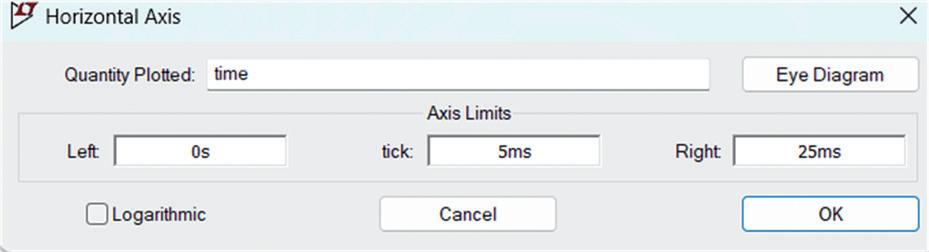
Abbildung 2.16: Änderung der Skalierung an der X-Achse
Anzeige der Frequenz
Bewegen Sie den Mauszeiger zu einem beliebigen Punkt im Diagramm und drücken Sie die linke Maustaste. Während Sie die Maustaste gedrückt halten, bewegen Sie den Mauszeiger zu dem nächsten Punkt eine Periode weiter. Die Frequenz wird am unteren Bildrand angezeigt wie in Abbildung 2.17 dargestellt. In diesem Beispiel wurde eine Frequenz von 886,62791 Hz angezeigt.

Abbildung 2.16: Änderung der Skalierung an der X-Achse
Anzeige von Werten an verschiedenen Punkten im Diagramm Nehmen wir an, Sie möchten die Spannung an verschiedenen Punkten im Diagramm anzeigen lassen. Klicken Sie in der Überschrift auf die Bezeichnung der Kurve V(q1). Sie sollten ein Kreuz mit gestrichelten Linien sehen und es erscheint ein Fenster. Bewegen Sie den Kreuzungspunkt der beiden gestrichelten Linien an die Stelle, an der Sie die Spannung angezeigt bekommen möchten. Während Sie den Cursor bewegen, werden die Werte der aktuellen Position im Fenster angezeigt (Abbildung 2.18).

Abbildung 2.18: Anzeige von Werten im Diagramm
Mehrere Diagramme
Sie können mehrere Diagramme auf der selben Achse darstellen lassen. Klicken Sie beispielsweise um sich die Kollektorspannung darstellen zu lassen. Klicken Sie dann ebenfalls um sich die Spannung an der Basis des Transistors darstellen zu lassen. Der resultierende Graph ist in Abbildung 2.19 dargestellt, in dem die grüne Kurve die Kollektorspannung und die blaue Kurve die Basisspannung des Transistors ist (es ist nur ein Ausschnitt des Diagramms dargestellt).
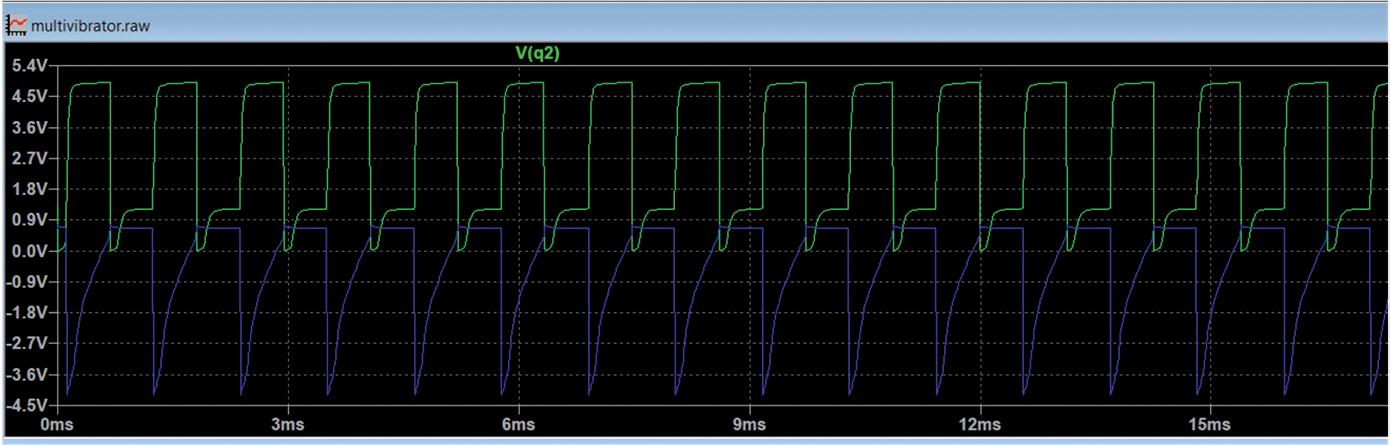
Abbildung 2.19: Mehrere Diagramme
Wenn Sie möchten, können Sie die Farbe der Kurvenverläufe oder die Hintergrundfarbe ändern. Um den Hintergrund beispielsweise in weiß und die erste Kurve in schwarz zu ändern:
• Klicken Sie auf Tools → Color Preferences
• Wählen Sie Waveform am oberen Reiter
• Wählen Sie Background neben Selected item und legen die Werte für rot, grün und blau auf 255 fest, so dass der Hintergrund weiß ist. Dann wählen Sie bei Selected item die Kurve Trace V(1) aus und setzen für die Werte rot
grün und blau jeweils den Wert 0, so dass die erste Kurve schwarz wird. Die Abbildung 2.20 zeigt das neue Diagramm.

Abbildung 2.20: Neues Diagramm
2.5 Simulatoreinstellungen
Es gibt viele Optionen, die man als Benutzer für die Konfiguration des Simulators auswählen kann. Normalerweise sind die bereits vorhandenen Standardeinstellungen ausreichend für die meisten Simulationsarten. Klicken Sie im Menü auf das Settings-Icon (das Zahnrad im Fenster oben links) und Sie sehen die verfügbaren Optionen. Dennoch sind Sie an diesem Punkt angehalten, keine Änderungen an den Optionen vorzunehmen.
2.6 Beispielschaltungen
Mit dem Simulator werden viele Beispielschaltungen geliefert um dem Anwender dabei behilflich zu sein, sich mit der Bedienung vertraut zu machen. Klicken Sie auf File → Open Examples um den Ordner mit den Beispielen zu öffnen. Es werden zwei Ordner mit den Namen Applications und Educational angezeigt. Der Ordner Applications ist für erfahrenere Anwender und beinhaltet viele Beispielschaltungen mit komplexeren Bauteilen von Analog Devices. Der Ordner Educational beinhaltet viele interessante Beispiele wie Verstärker, Oszillatoren, Filter, Transformatoren etc.
2.6 Onlinehilfe
Das Hilfemenü besitzt mehrere Menüpunkte. Es gibt Hilfeoptionen zur Verwendung von LTspice, Hilfe zu den Tastaturkürzeln, Support der EngineerZone, ein Link zur Analog Devices Internetseite, einen LTspice Updatecheck und die Anzeige der Programmversion.
LTspice wurde von Mike Engelhardt entwickelt und gehört inzwischen zu Analog Devices. Es handelt sich dabei um ein Programm zur Schaltplanerstellung – einen leistungsstarken, schnellen und kostenlosen SPICE-Simulator sowie um ein Werkzeug zur Darstellung von Kurvenverläufen. Es bietet eine umfangreiche Bauteildatenbank, die weltweit durch SPICE-Modelle unterstützt wird.
Mit LTspice kann man schnell und einfach Schaltpläne erstellen. Dank der leistungsfähigen grafischen Ausgabefunktionen lassen sich Spannungen und Ströme in einer Schaltung, die Leistungsaufnahme der Bauteile und viele weitere Parameter darstellen.
Ziel dieses Buches ist es, den Entwurf und die Simulation elektronischer Schaltungen mit LTspice zu vermitteln. Es behandelt unter anderem folgende Themen:
> DC und AC-Schaltungen
> Kleinsignal- und Z-Dioden
> Transistorschaltungen inkl. Oszillatoren
> Tryristor-, Diac- und Triacschaltungen
> Operationsverstärkerschaltungen inkl. Oszillatoren
> Der 555 Timer-IC
> Filter
> Spannungsregler
> Optokoppler
> Erstellung von Spannungskurven
> Simulation von Logikschaltungen mit der 74HC-Familie
> SPICE-Modellierung
LTspice ist ein äußerst vielseitiges Werkzeug zur Simulation elektronischer Schaltungen mit zahlreichen Funktionen und Anwendungsmöglichkeiten.
Eine vollständige Behandlung aller Details würde jedoch den Rahmen dieses Buches sprengen. Daher konzentriert sich das Buch auf die gängigsten Themen wie DC- und AC-Analyse, Parametersweep, Übertragungsfunktionen, Oszillatoren, Diagramme und weitere grundlegende Anwendungen.
Obwohl es sich um eine Einführung handelt, deckt dieses Buch dennoch die meisten Interessensgebiete all jener ab, die sich mit der Simulation elektronischer Schaltungen beschäftigen.

Prof. Dr. Dogan Ibrahim besitzt einen Bachelor in Elektrotechnik, einen Master in Automatisierungstechnik sowie einen PhD in digitaler Signalverarbeitung. Er arbeitete zunächst in verschiedenen Industrieunternehmen, bevor er in die akademische Welt zurückkehrte. Prof. Ibrahim ist Autor von über 70 Fachbüchern und hat mehr als 200 Fachartikel zu den Themen Mikrocontroller, Mikroprozessoren und angrenzenden Fachgebieten verö entlicht. Er ist Mitglied der Ingenieurkammer und des IET. Seit Jahrzehnten ist er zudem leidenschaftlicher Funkamateur und besitzt ein Arduino-Zertifikat.
Elektor Verlag GmbH www.elektor.de